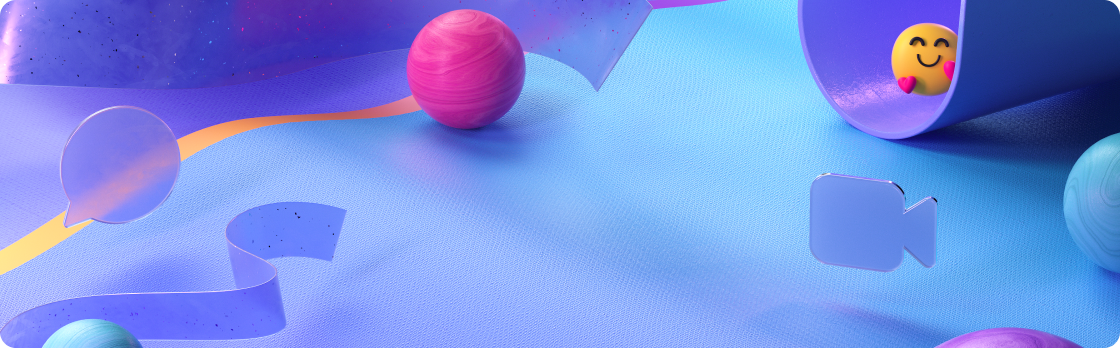Αναζητάτε ενημερώσεις για το κλασικό Teams; Δείτε τι νέο υπάρχει στο Microsoft Teams
Μάρτιος 2024
Παρακολουθήστε όλο το περιεχόμενο
Κρατήστε την προσοχή των συμμετεχόντων σε πίνακες, εκτυπωμένα έγγραφα και άλλα φυσικά αντικείμενα κατά τη διάρκεια μιας σύσκεψης του Teams με μια κάμερα περιεχομένου. Για να μάθετε περισσότερα, ανατρέξτε στο θέμα Κοινή χρήση πινάκων και εγγράφων με χρήση της κάμεράς σας σε συσκέψεις του Microsoft Teams.
Αρχειοθέτηση ανενεργών καναλιών
Οι κάτοχοι και οι διαχειριστές καναλιών μπορούν να αρχειοθετήσουν κανάλια που δεν χρησιμοποιούνται χωρίς να χάσουν τα μηνύματα, τα αρχεία και τις καρτέλες τους. Για να αρχειοθετήσετε ένα κανάλι, επιλέξτε Ομάδες
Δεκέμβριος 2023/Ιανουάριος 2024
Μην χάνετε ποτέ ειδοποιήσεις
Δείτε τις ειδοποιήσεις απευθείας από το εικονίδιο του Teams στη γραμμή εργασιών σας.
Προώθηση μηνυμάτων στη συνομιλία
Αναμετάδοση του μηνύματος χωρίς αντιγραφή και επικόλληση. Προωθήστε εύκολα ένα μήνυμα συνομιλίας σε άλλες ομαδικές ή μεμονωμένες συνομιλίες. Τοποθετήστε το δείκτη του ποντικιού επάνω σε ένα μήνυμα και επιλέξτε Περισσότερες επιλογές
Αλλαγή της κατάστασής σας χωρίς άνοιγμα του Teams
Ενημερώστε την κατάσταση παρουσίας σας κάνοντας δεξί κλικ στο εικονίδιο του Teams στη γραμμή εργασιών και επιλέγοντας την κατάστασή σας.
Όλοι οι άνθρωποί σας, όλοι μαζί
Στο νέο Teams, επιλέξτε Περισσότερες εφαρμογές
Νοέμβριος 2023
Όλες οι συσκέψεις σας, όλες σε ένα σημείο
Προσθέστε το Meet στο Teams για να ελέγξετε, να διαχειριστείτε και να προετοιμαστείτε για όλες τις συσκέψεις σας. Για να ξεκινήσετε, επιλέξτε Περισσότερες εφαρμογές που προστέθηκαν στη γραμμή εφαρμογών του Teams Στη συνέχεια, κάντε αναζήτηση και επιλέξτε Σύσκεψη για να την προσθέσετε.
Οκτώβριος 2023
Δείτε την κατάστασή σας με μια ματιά
Τώρα μπορείτε να ελέγξετε την παρουσία σας από το εικονίδιο του Teams στη γραμμή εργασιών σας.
Ορισμός φόντου σύσκεψης ως δικού σας
Εφαρμόστε το αγαπημένο σας προσαρμοσμένο φόντο όταν συμμετέχετε σε μια σύσκεψη στο νέο Teams. Βρείτε το φόντο σας επιλέγοντας Εφέ και avatar > Εφέ βίντεο στην οθόνη πριν από τη σύνδεση.
Ορισμός διάρκειας για την παρουσία σας
Αλλάξτε τη διαθεσιμότητά σας στο Teams για ένα συγκεκριμένο χρονικό διάστημα. Επιλέξτε την εικόνα προφίλ σας στο Teams, επιλέξτε Διάρκεια και, στη συνέχεια, επιλέξτε την κατάστασή σας και πότε θέλετε να γίνει επαναφορά.
Σεπτέμβριος 2023
Όλοι οι άνθρωποί σας, όλοι μαζί
Τώρα μπορείτε να διαχειρίζεστε όλες τις επαφές σας σε ένα σημείο στο νέο Teams. Στην αριστερή πλευρά του Teams, επιλέξτε Περισσότερες εφαρμογές > Άτομα για να διαχειριστείτε τις επαφές σας και να προσθέσετε νέες.
Το avatar της σύσκεψης έφτασε
Δημιουργήστε ένα avatar που θα σας αντιπροσωπεύει στη σύσκεψη. Προσαρμόζοντας το avatar με τον τρόπο που θέλετε, μπορείτε να είστε ο εαυτός σας και να ενημερώνετε τους άλλους σε μια συνομιλία, ακόμα και όταν το βίντεό σας είναι απενεργοποιημένο.
Διαχείριση των ρυθμίσεων ειδοποιήσεων στο Teams
Οι ειδοποιήσεις του Teams ορίζονται τώρα απευθείας στην εφαρμογή. Επιλέξτε για ποια δραστηριότητα θα ειδοποιείστε, πότε θα λαμβάνετε ειδοποιήσεις και πού.
Πιο αξιόπιστες ρυθμίσεις παρουσίας
Το νέο Teams ενημερώνει πλέον με συνέπεια την παρουσία σας καθώς αλλάζει η διαθεσιμότητά σας.
Επιλέξτε τον τρόπο εμφάνισης των δημοσιεύσεων στα κανάλια
Τώρα μπορείτε να επιλέξετε αν οι νέες δημοσιεύσεις θα εμφανίζονται στο επάνω μέρος ενός καναλιού ή στο κάτω μέρος του.
Αύγουστος 2023
Νέο στυλ ειδοποιήσεων
Την επόμενη φορά που θα λάβετε μια εισερχόμενη κλήση ή μια ειδοποίηση ότι μια σύσκεψη έχει ξεκινήσει, θα παρατηρήσετε μια ανανέωση στην εμφάνιση και την αίσθηση των ειδοποιήσεων.
Ίδιο οργανόγραμμα, νέα θέση
Το οργανόγραμμα έχει μετακινηθεί. Αντί να είστε καρτέλα στη συνομιλία, τοποθετήστε το δείκτη του ποντικιού επάνω στην εικόνα προφίλ κάποιου ατόμου και η κάρτα προφίλ θα επεκταθεί για να εμφανίσει γρήγορες ενέργειες, καθώς και το οργανόγραμμα και τα στοιχεία επικοινωνίας.
Νέο Teams, κλασική εμφάνιση
Τώρα μπορείτε να επιλέξετε το κλασικό θέμα του Teams στη νέα εφαρμογή Teams. Ενημερώστε το θέμα σας στις Ρυθμίσεις για να αποκτήσετε την κλασική μοβ εμφάνιση που έχετε συνηθίσει.
Κλήση, κλήση — ειδοποιηθείτε σε πολλές συσκευές
Στις Ρυθμίσεις, μπορείτε πλέον να επιλέξετε να λαμβάνετε εισερχόμενες κλήσεις Teams σε μια δευτερεύουσα συσκευή, όχι μόνο στον υπολογιστή σας.
Αναζήτηση στη συνομιλία και το κανάλι
Τώρα μπορείτε να εστιάσετε την αναζήτησή σας στη συγκεκριμένη συνομιλία ή κανάλι στο οποίο βρίσκεστε, χρησιμοποιώντας το συνδυασμό πλήκτρων Ctrl+F (Cmd+F σε Mac).
Ιούλιος 2023
Επιλέξτε τον τρόπο ανοίγματος των ειδοποιήσεων
Όταν εμφανίζεται μια ειδοποίηση, μπορείτε πλέον να επιλέξετε εάν το μήνυμα θα ανοίξει στο κύριο παράθυρο του Teams ή αν θα εμφανιστεί σε ένα δευτερεύον παράθυρο.
Η ταχεία κλήση είναι εδώ
Το νέο Teams διαθέτει πλέον ταχεία κλήση. Επιλέξτε ποιες επαφές θα προστεθούν, ώστε να μπορείτε να βρείτε γρήγορα τα στοιχεία επικοινωνίας τους.
Εστιάστε την αναζήτησή σας
Αντί να κάνετε αναζήτηση σε όλες τις ομάδες, τώρα μπορείτε να χρησιμοποιήσετε το συνδυασμό πλήκτρων Ctrl+F για να βρείτε ακριβώς αυτό που αναζητάτε σε μια συγκεκριμένη συνομιλία ή κανάλι.
Δημιουργήστε την ομάδα σας από την αρχική θέση
Ξεκινήστε από την αρχή και δημιουργήστε την ομάδα σας από την αρχή. Στη συνέχεια, προσθέστε μέλη και διαχειριστείτε τις ρυθμίσεις και εκχωρήστε συγκατώντες.
Η παρουσίαση μόλις έγινε καλύτερη
Δείτε τη νέα και βελτιωμένη γραμμή εργαλείων για τους παρουσιαστές, διευκολύνοντας τη διαχείριση της παρουσίασής σας κατά τη διάρκεια συσκέψεων.
Το νέο Teams υποστηρίζει πλέον την ενοποίηση εφαρμογών
Όπως ακριβώς και στο κλασικό Teams, η νέα εφαρμογή Teams σάς επιτρέπει τώρα να μεταφέρετε τις εφαρμογές σας μαζί σας. Για να μπορείτε να ολοκληρώνετε την εργασία σας, όλα από ένα σημείο.
Νέο Teams, κλασική εμφάνιση
Τώρα μπορείτε να επιλέξετε το κλασικό θέμα του Teams στη νέα εφαρμογή Teams. Αποκτήστε την κλασική μοβ εμφάνιση που έχετε συνηθίσει.
Επιλογή θέσης ανοίγματος αρχείων
Το Teams θα τηρεί πλέον τις ρυθμίσεις που έχετε ορίσει για τον τρόπο ανοίγματος αρχείων Word, Excel και PowerPoint.
Τα πρότυπα του Teams είναι πλέον διαθέσιμα
Αφήστε το Teams να κάνει τη δύσκολη διαδικασία επιλέγοντας ένα από τα διαθέσιμα πρότυπα ομάδας. Κάθε πρότυπο συνοδεύεται από το δικό του σύνολο εφαρμογών και δομής με βάση το είδος της ομάδας που δημιουργείτε.
Αποτρέπετε αυτές τις ειδοποιήσεις
Το Teams θα πραγματοποιεί αυτόματα σίγαση των ειδοποιήσεων που δεν έχουν προτεραιότητα, ενώ η κατάστασή σας έχει οριστεί σε Μην ενοχλείτε, συμπεριλαμβανομένης της κοινής χρήσης της οθόνης σας σε συσκέψεις.
Μάιος 2023
Καλύτερα, ταχύτερα και ευκολότερα στον υπολογιστή σας
Η νέα εφαρμογή Teams χρησιμοποιεί λιγότερους πόρους του υπολογιστή σας, ενώ ταυτόχρονα είναι πιο γρήγορος. Ρίξτε μια ματιά μόνοι σας και ρίξτε μια ματιά στη νέα εφαρμογή!
Διαχείριση ιδιωτικών και κοινόχρηστων καναλιών
Οι κάτοχοι ομάδων και καναλιών μπορούν πλέον να διαχειρίζονται την ιδιότητα μέλους και τις ρυθμίσεις των κοινόχρηστων και ιδιωτικών καναλιών τους. Κάντε δεξί κλικ στο όνομα του καναλιού (ή επιλέξτε Περισσότερες επιλογές) και, στη συνέχεια, επιλέξτε Διαχείριση.
Εγγραφή συσκέψεων με συμμετέχοντες με κλήση σύνδεσης
Τώρα μπορείτε να καταγράφετε τις συσκέψεις σας και τις κλήσεις ένας προς έναν με άτομα που καλούν μέσω τηλεφώνου, αντί για την εφαρμογή Teams.
Να γνωρίζετε πότε κάποιος βρίσκεται εκτός του οργανισμού σας
Όταν @mention κάποιον που είναι επισκέπτης ή εκτός της εταιρείας σας, θα δείτε μια εξωτερική ετικέτα δίπλα στο όνομά του.
Πολιτικές αποτροπής απώλειας δεδομένων (DLP)
Ο οργανισμός σας μπορεί να ορίσει συγκεκριμένες πολιτικές για τις πληροφορίες που μπορούν να αποσταλούν στο Teams. Εάν ένα μήνυμα που στέλνετε περιέχει οποιαδήποτε από τις πληροφορίες που έχουν αποκλειστεί από τον οργανισμό σας, αυτό το μήνυμα θα διαγραφεί από την πολιτική DLP του οργανισμού σας και θα ειδοποιηθείτε ότι έχει διαγραφεί.
Απρίλιος 2023
Καλύτερα, ταχύτερα και ευκολότερα στον υπολογιστή σας
Η νέα εφαρμογή Teams χρησιμοποιεί λιγότερους πόρους του υπολογιστή σας και εκτελείται ταχύτερα. Ρίξτε μια ματιά στον εαυτό σας και ρίξτε μια ματιά στη νέα εφαρμογή.
Καλύτερη εμπειρία μικροφώνου
Η νέα εφαρμογή Teams προσαρμόζει τώρα αυτόματα την ευαισθησία του μικροφώνου σας για να εξισώσει καλύτερα τη φωνή όλων των χρηστών στη σύσκεψη.
Τέρμα τα δαγκάλια
Το Teams θα σας υπενθυμίσει να συμμετάσχετε σε μια σύσκεψη χωρίς ήχο όταν πολλά άτομα έχουν συνδεθεί από την ίδια αίθουσα. Αυτό θα σας βοηθήσει να αποτρέψετε τυχόν στριγκλιά ή κραυγές από ηχεία και μικρόφωνα.
Μειωμένος θόρυβος παρασκηνίου με καταστολή θορύβου
Το νέο Teams μπορεί τώρα να εμποδίσει το γάβγισμα του σκύλου, τον φυσητήρα φύλλων και πολλούς άλλους ήχους που δεν θέλετε να παίρνει το μικρόφωνό σας. Για να επιλέξετε το επίπεδο καταστολής θορύβου, μεταβείτε στις Ρυθμίσεις > Συσκευές > καταστολή θορύβου.
Εναλλαγή μεταξύ λογαριασμών
Τώρα μπορείτε να κάνετε εναλλαγή μεταξύ πολλών λογαριασμών από το νέο Teams. Απλώς μεταβείτε στην εικόνα προφίλ σας.
Έχουμε εφαρμογές στη νέα εφαρμογή Teams
Τώρα μπορείτε να συνδέσετε τις εφαρμογές μετάβασης στο νέο Teams. Επιλέξτε Εφαρμογές στην αριστερή πλευρά της εφαρμογής και αναζητήστε αυτές που θέλετε.
Οι κλήσεις είναι τώρα διαθέσιμες στη νέα εφαρμογή Teams
Τώρα μπορείτε να καλείτε αριθμούς τηλεφώνου μέσω του Teams και, εάν οι κλήσεις έκτακτης ανάγκης έχουν ενεργοποιηθεί από το διαχειριστή σας, μπορείτε επίσης να πραγματοποιήσετε κλήσεις σε υπηρεσίες έκτακτης ανάγκης.
Βελτιώσεις σε κανάλια και ηλεκτρονικές συσκέψεις
Προσπαθούμε να σας μεταφέρουμε τις αγαπημένες σας δυνατότητες και λειτουργίες από το κλασικό Teams στη νέα εφαρμογή Teams.
Μάρτιος 2023
Καλύτερες επιδόσεις, λιγότερη προσπάθεια
Το νέο Teams έχει επανασχεδιαστεί από το έδαφος για μια ταχύτερη, απλούστερη και πιο ευέλικτη εμπειρία. Το νέο Teams είναι διπλάσιο γρήγορο και χρησιμοποιεί λιγότερο από τη μονάδα CPU (Κεντρική Μονάδα Επεξεργασίας) του υπολογιστή σας —γνωστή και ως εγκέφαλος του υπολογιστή σας— ώστε να μπορείτε να εργάζεστε πιο αποτελεσματικά. Επιπλέον, θα φτάσετε στο σημείο όπου πρέπει να βρίσκεστε με λιγότερα κλικ. Μάθετε περισσότερα
Ενεργοποίηση ειδοποιήσεων των Windows
Για να λαμβάνετε ειδοποιήσεις και κλήσεις στο νέο Teams, θα πρέπει να ενεργοποιήσετε τις ειδοποιήσεις συστήματος των Windows. Από το μενού "Έναρξη", επιλέξτε Ρυθμίσεις και, στη συνέχεια, μεταβείτε στην περιοχή Ειδοποιήσεις > συστήματος και ενεργοποιήστε τον διακόπτη. Στην περιοχή Microsoft Teams (προεπισκόπηση εργασίας), μπορείτε να αποφασίσετε πού θέλετε να εμφανίζονται οι ειδοποιήσεις.
Βελτιωμένη εμπειρία καναλιού
Μόλις έγινε ευκολότερο για εσάς και τους συναδέλφους σας να συνεργαστείτε. Η νέα εμπειρία καναλιών παρέχει έναν οργανωμένο και διαφανή τρόπο για την κοινή χρήση περιεχομένου και τη διοργάνωση ελκυστικών συνομιλιών. Μάθετε περισσότερα
Πραγματοποίηση κλήσης έκτακτης ανάγκης στο Teams
Τώρα μπορείτε να πραγματοποιήσετε κλήσεις στη νέα εφαρμογή Teams, ακόμα και σε κλήσεις έκτακτης ανάγκης. Θα πρέπει να είστε συνδεδεμένοι στο Internet.
Ιανουάριος 2023
Καλύτερες επιδόσεις, λιγότερη προσπάθεια
Η νέα εφαρμογή Teams όχι μόνο είναι ταχύτερη σε ό, τι πρέπει να κάνετε, αλλά χρησιμοποιεί επίσης λιγότερο από το CPU του υπολογιστή σας (Κεντρική μονάδα επεξεργασίας) - γνωστό και ως το μυαλό του υπολογιστή σας. Αυτό θέτει λιγότερο φόρο στον υπολογιστή και τον επιτρέπει να λειτουργεί πιο αποτελεσματικά.
Οι ειδοποιήσεις είναι τώρα διαθέσιμες όταν έχετε εισέλθει σε πολλούς λογαριασμούς
Ανεξάρτητα από τον λογαριασμό ή το μισθωτή στον οποίο βρίσκεστε τη συγκεκριμένη στιγμή, θα μπορείτε να γνωρίζετε πότε υπάρχει δραστηριότητα σε έναν από τους άλλους λογαριασμούς στους οποίους έχετε εισέλθει.
Στο Teams, μπορείτε να μιλάτε στον εαυτό σας
Τώρα μπορείτε να ξεκινήσετε μια συνομιλία με τον εαυτό σας. Χρησιμοποιήστε το για σημειώσεις, υπενθυμίσεις, για οτιδήποτε χρειάζεστε. Είναι το πλαίσιο προστατευμένης εκτέλεσης που μπορείτε να αναπαράγεται.
Συμμετοχή σε σύσκεψη από το ημερολόγιο
Για να κάνετε γρήγορη και απλή τη συμμετοχή σε μια σύσκεψη, το μόνο που χρειάζεται να κάνετε είναι να τοποθετήσετε το δείκτη του ποντικιού επάνω από το συμβάν στο ημερολόγιό σας και, στη συνέχεια, να επιλέξετε Συμμετοχή.
Νοέμβριος 2022
Λήψη ειδοποιήσεων όταν τα Windows αποκλείει ειδοποιήσεις
Εάν οι ρυθμίσεις της συσκευής σας εμποδίζουν την εμφάνιση ειδοποιήσεων του Teams, θα λάβετε μια ειδοποίηση, ώστε να μπορείτε να ενημερώσετε τις ρυθμίσεις σας ώστε να επιτρέψετε την εμφάνιση των ειδοποιήσεων του Teams.
Χρήση συντομεύσεων πληκτρολογίου για απάντηση και διακοπή κλήσεων του Teams
Για να αποδεχτείτε μια κλήση βίντεο, χρησιμοποιήστε το συνδυασμό πλήκτρων Ctrl+Shift+A. Για να απαντήσετε σε μια κλήση ήχου, χρησιμοποιήστε το συνδυασμό πλήκτρων Ctrl+Shift+S. Για να απορρίψετε μια κλήση, χρησιμοποιήστε το συνδυασμό πλήκτρων Ctrl+Shift+D.
Οι προσωπικές σας εφαρμογές είναι τώρα διαθέσιμες στο Teams (προεπισκόπηση)
Για να βρείτε τις εφαρμογές που χρησιμοποιείτε καθημερινά, επιλέξτε Εφαρμογές και, στη συνέχεια, αναζητήστε την εφαρμογή στο επάνω αριστερό μέρος του παραθύρου του Teams.
Οκτώβριος 2022
Διαχείριση ιδιότητας μέλους σε ιδιωτικό κανάλι
Εγκρίνετε αιτήσεις μελών, καταργήστε μέλη και πολλά άλλα. Για να διαχειριστείτε την πρόσβαση και τις ρυθμίσεις ενός ιδιωτικού καναλιού, μεταβείτε στο όνομα του καναλιού και επιλέξτε Περισσότερες επιλογές
Κοινή χρήση του πίνακά σας σε μια σύσκεψη
Όταν βρίσκεστε σε μια σύσκεψη, μεταβείτε στην ενότητα Κοινή χρήση > Microsoft Whiteboard. Από εκεί, μπορείτε να επιλέξετε από μια λίστα με υπάρχοντες πίνακες που ξεκινούν από την αρχή. Εάν ένας πίνακας είναι ήδη συσχετισμένος με τη σύσκεψη, θα τεθεί σε κοινή χρήση από προεπιλογή.
Απομαγνητοφώνηση σε συσκέψεις
Λάβετε ένα πλήρες σενάριο για το τι ειπώθηκε στη σύσκεψη όταν ενεργοποιείτε την απομαγνητοφώνηση. Κατά τη διάρκεια οποιασδήποτε συνάντησης των ομάδων, μπορείτε να ξεκινήσετε μια ζωντανή μεταγραφή των διαδικασιών. Το κείμενο εμφανίζεται δίπλα στο βίντεο ή τον ήχο της σύσκεψης σε πραγματικό χρόνο, συμπεριλαμβανομένου του ονόματος του ομιλητή (εκτός αν επιλέξει να το αποκρύψει) και μιας χρονικής σήμανσης. Για να την ενεργοποιήσετε, επιλέξτε Περισσότερες ενέργειες
Διαχείριση ρυθμίσεων συσκευής
Τώρα μπορείτε να διαχειρίζεστε τις συσκευές ήχου και βίντεο στο Teams. Μεταβείτε στις Ρυθμίσεις στην επάνω δεξιά γωνία της εφαρμογής και, στη συνέχεια, επιλέξτε Συσκευές.
Διαχείριση των μελών μιας ομάδας
Τώρα μπορείτε να διαχειρίζεστε τα άτομα που έχουν πρόσβαση στην ομάδα σας. Μεταβείτε στη λίστα ομάδων σας, επιλέξτε την ομάδα και επιλέξτε Περισσότερες επιλογές
Εκτεταμένη προβολή της κάρτας προφίλ στο Teams
Η εκτεταμένη προβολή της κάρτας προφίλ, την οποία ενδέχεται να γνωρίζετε ήδη από άλλες εμπειρίες του Microsoft 365, είναι τώρα διαθέσιμη στο Teams.
Στην αναπτυγμένη προβολή, μπορείτε να δείτε πιο λεπτομερείς πληροφορίες, όπως στοιχεία επικοινωνίας και LinkedIn. Σας παρέχει επίσης εύκολη πρόσβαση για να προβάλετε πληροφορίες οργανογράμματος χωρίς να χρειάζεται να φύγετε από το σημείο όπου βρίσκεστε στην εφαρμογή. Αυτό σημαίνει ότι δεν χρειάζεται πλέον να ανοίγετε μια συνομιλία για να δείτε το οργανόγραμμα κάποιου χρήστη.
Μάθετε ποιοι από τους λογαριασμούς σας λαμβάνουν ειδοποιήσεις
Εάν χρησιμοποιείτε πολλούς λογαριασμούς στο Teams, θα λαμβάνετε πλέον ειδοποιήσεις που σας ενημερώνουν από ποιον λογαριασμό προέρχονται.
Εγγραφή κλήσης ένας προς έναν
Τώρα, όταν καλείτε κάποιον στο Teams, μπορείτε να επιλέξετε να το εγγράψετε, ώστε να μπορείτε να επιστρέψετε σε αυτό αργότερα. Απλώς επιλέξτε Περισσότερες ενέργειες
Έλεγχος της συμμετοχής στην επόμενη σύσκεψη
Τώρα θα λάβετε ένα αρχείο των ατόμων που παρευρέθηκαν στη σύσκεψη και για πόσο χρονικό διάστημα. Για να δείτε την εγγραφή συμμετοχής, μεταβείτε στη συνομιλία σύσκεψης και, στη συνέχεια, μεταβείτε στην καρτέλα Συμμετοχή.
Λήψη ζωντανών λεζαντών σε μια σύσκεψη
Για να ενεργοποιήσετε τις ζωντανές λεζάντες σε μια σύσκεψη, επιλέξτε Περισσότερες ενέργειες
Οκτώβριος 2022
Διαχείριση ιδιότητας μέλους σε ιδιωτικό κανάλι
Εγκρίνετε αιτήσεις μελών, καταργήστε μέλη και πολλά άλλα. Για να διαχειριστείτε την πρόσβαση και τις ρυθμίσεις ενός ιδιωτικού καναλιού, μεταβείτε στο όνομα του καναλιού και επιλέξτε Περισσότερες επιλογές
Κοινή χρήση του πίνακά σας σε μια σύσκεψη
Όταν βρίσκεστε σε μια σύσκεψη, μεταβείτε στην ενότητα Κοινή χρήση > Microsoft Whiteboard. Από εκεί, μπορείτε να επιλέξετε από μια λίστα με υπάρχοντες πίνακες που ξεκινούν από την αρχή. Εάν ένας πίνακας είναι ήδη συσχετισμένος με τη σύσκεψη, θα τεθεί σε κοινή χρήση από προεπιλογή.
Απομαγνητοφώνηση σε συσκέψεις
Λάβετε ένα πλήρες σενάριο για το τι ειπώθηκε στη σύσκεψη όταν ενεργοποιείτε την απομαγνητοφώνηση. Κατά τη διάρκεια οποιασδήποτε συνάντησης των ομάδων, μπορείτε να ξεκινήσετε μια ζωντανή μεταγραφή των διαδικασιών. Το κείμενο εμφανίζεται δίπλα στο βίντεο ή τον ήχο της σύσκεψης σε πραγματικό χρόνο, συμπεριλαμβανομένου του ονόματος του ομιλητή (εκτός αν επιλέξει να το αποκρύψει) και μιας χρονικής σήμανσης. Για να την ενεργοποιήσετε, επιλέξτε Περισσότερες ενέργειες
Διαχείριση ρυθμίσεων συσκευής
Τώρα μπορείτε να διαχειρίζεστε τις συσκευές ήχου και βίντεο στο Teams. Μεταβείτε στις Ρυθμίσεις στην επάνω δεξιά γωνία της εφαρμογής και, στη συνέχεια, επιλέξτε Συσκευές.
Διαχείριση των μελών μιας ομάδας
Τώρα μπορείτε να διαχειρίζεστε τα άτομα που έχουν πρόσβαση στην ομάδα σας. Μεταβείτε στη λίστα ομάδων σας, επιλέξτε την ομάδα και επιλέξτε Περισσότερες επιλογές
Εκτεταμένη προβολή της κάρτας προφίλ στο Teams
Η εκτεταμένη προβολή της κάρτας προφίλ, την οποία ενδέχεται να γνωρίζετε ήδη από άλλες εμπειρίες του Microsoft 365, είναι τώρα διαθέσιμη στο Teams.
Στην αναπτυγμένη προβολή, μπορείτε να δείτε πιο λεπτομερείς πληροφορίες, όπως στοιχεία επικοινωνίας και LinkedIn. Σας παρέχει επίσης εύκολη πρόσβαση για να προβάλετε πληροφορίες οργανογράμματος χωρίς να χρειάζεται να φύγετε από το σημείο όπου βρίσκεστε στην εφαρμογή. Αυτό σημαίνει ότι δεν χρειάζεται πλέον να ανοίγετε μια συνομιλία για να δείτε το οργανόγραμμα κάποιου χρήστη.
Μάθετε ποιοι από τους λογαριασμούς σας λαμβάνουν ειδοποιήσεις
Εάν χρησιμοποιείτε πολλούς λογαριασμούς στο Teams, θα λαμβάνετε πλέον ειδοποιήσεις που σας ενημερώνουν από ποιον λογαριασμό προέρχονται.
Εγγραφή κλήσης ένας προς έναν
Τώρα, όταν καλείτε κάποιον στο Teams, μπορείτε να επιλέξετε να το εγγράψετε, ώστε να μπορείτε να επιστρέψετε σε αυτό αργότερα. Απλώς επιλέξτε Περισσότερες ενέργειες
Έλεγχος της συμμετοχής στην επόμενη σύσκεψη
Τώρα θα λάβετε ένα αρχείο των ατόμων που παρευρέθηκαν στη σύσκεψη και για πόσο χρονικό διάστημα. Για να δείτε την εγγραφή συμμετοχής, μεταβείτε στη συνομιλία σύσκεψης και, στη συνέχεια, μεταβείτε στην καρτέλα Συμμετοχή.
Λήψη ζωντανών λεζαντών σε μια σύσκεψη
Για να ενεργοποιήσετε τις ζωντανές λεζάντες σε μια σύσκεψη, επιλέξτε Περισσότερες ενέργειες